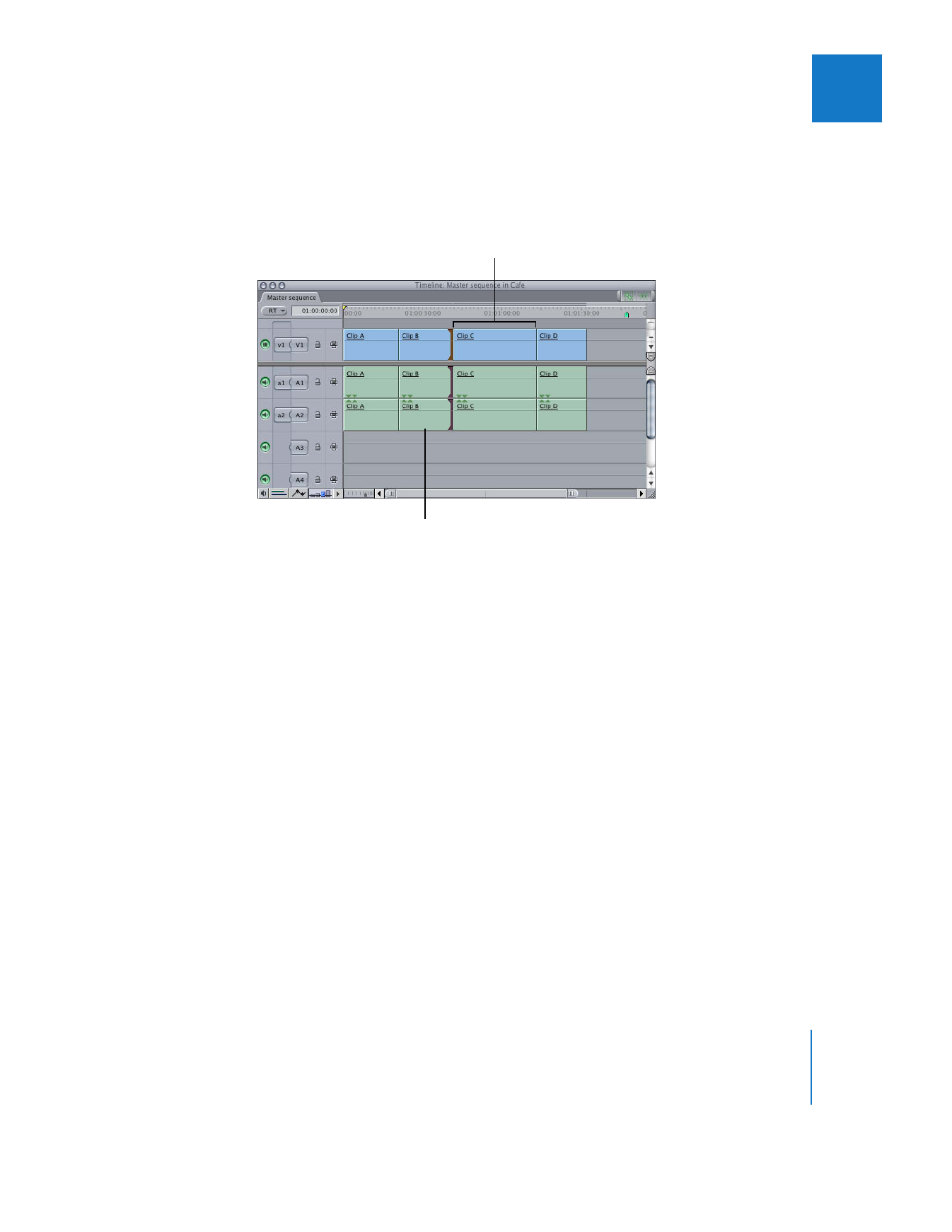
Ausführen der Funktion „Länge ändern“ im Fenster „Viewer“
In manchen Fällen empfiehlt es sich, die Medien eines kompletten Clips anzuzeigen,
bevor Sie entscheiden, an welchem Bild ein Schnitt gesetzt werden soll. In diesem Fall
kann es einfacher sein, einen Sequenzclip im Fenster „Viewer“ zu öffnen. Solange das
Werkzeug „Länge ändern“ ausgewählt ist, während Sie im Fenster „Viewer“ einen In-
Punkt oder einen Out-Punkt setzen, wird im Fenster „Timeline“ stets ein Schnitt mit der
Funktion „Länge ändern“ ausgeführt.
Gehen Sie wie folgt vor, um die Funktion „Länge ändern“ im Fenster „Viewer“
auszuführen:
1
Wählen Sie einen Sequenzclip im Fenster „Viewer“ durch Doppelklicken aus.
2
Wählen Sie das Werkzeug „Länge ändern“ in der Werkzeugpalette aus (oder drücken Sie
die Taste „R“ zweimal).
3
Führen Sie einen der folgenden Schritte aus:
 Verwenden Sie die Transportsteuerungen oder die Tasten „J“, „K“ und „L“, um die
Abspielposition im Fenster „Viewer“ an einen neuen Punkt in Ihrem Clip zu bewegen.
Setzen Sie anschließend einen neuen In- oder Out-Punkt. Verwenden Sie dazu ent-
weder die Tasten „In-Punkt“ und „Out-Punkt“ oder die Tasten „I“ und „O“.
 Bewegen Sie den In- oder Out-Punkt entlang der Navigationsleiste im Fenster
„Viewer“ an eine neue Stelle in Ihrem Clip.
Diese Clips werden nach links bewegt,
um die Lücke zu schließen.
Dieser Clip wird kürzer
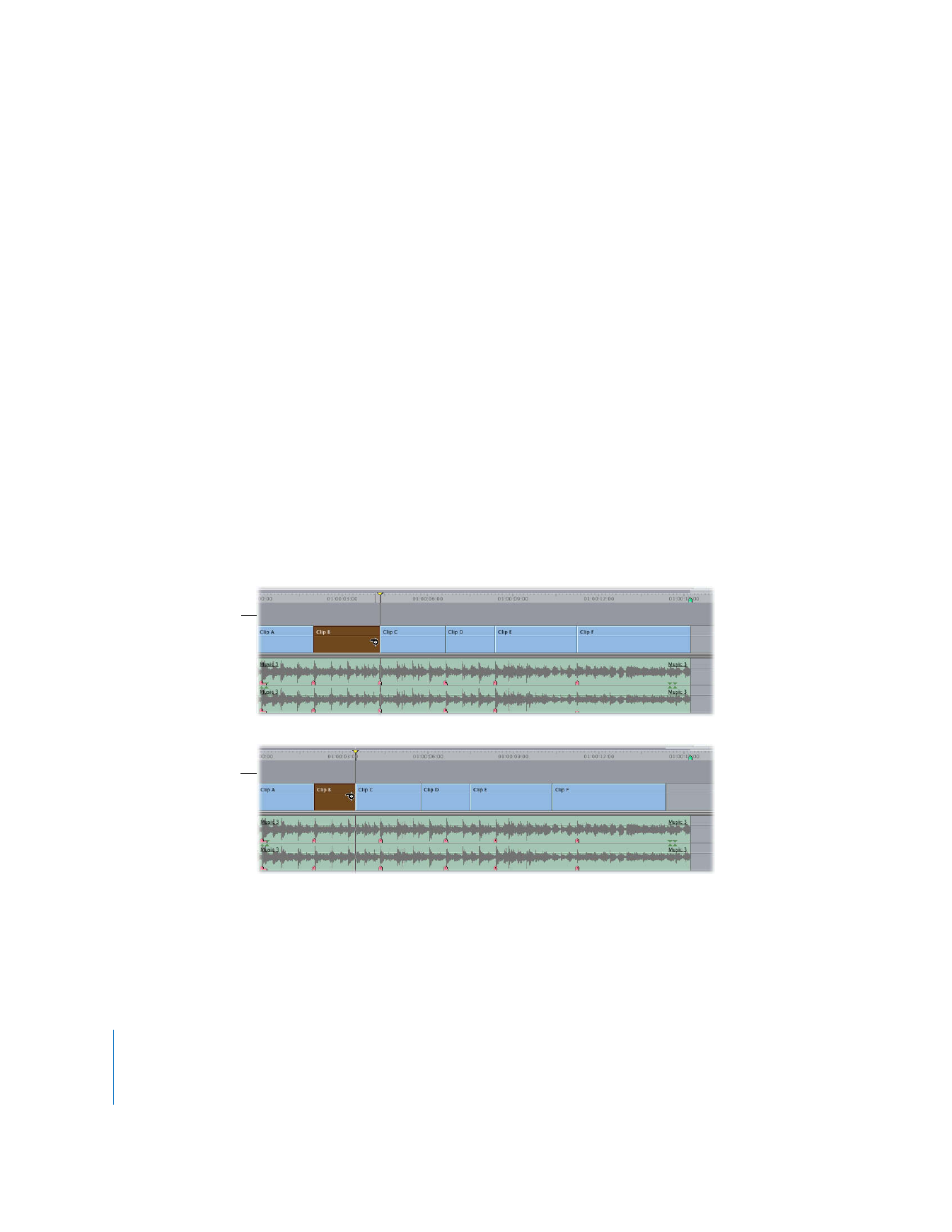
368
Teil III
Feinabstimmung des Schnitts
Überprüfen Sie im Fenster „Timeline“, ob das Ausführen der Funktion „Länge ändern“
die erwartete Auswirkung hatte. Berücksichtigen Sie, dass sich auch andere Clips im
Fenster „Timeline“ bewegen, wenn Sie die Funktion „Länge ändern“ ausführen.